Campanyes
El mòdul Campanyes a SuiteCRM pot ser una eina de màrqueting i publicitat molt poderosa per a la seva organització que li permet crear i rastrejar Butlletins, campanyes de correu electrònic i campanyes que no són de correu electrònic per a clients potencials o existents. Amb les eines de seguiment incorporades en el mòdul de Campanya, pot supervisar la resposta que rep de la seva campanya en temps real, el que li permet veure el retorn de la inversió (ROI) i moltes altres mètriques útils. Això, al seu torn, ho ajuda a planificar les seves activitats estratègiques de màrqueting i publicitat al visualitzar què Campanyes funcionen i quins no.
Accions de campanya
Podeu accedir a les accions de la Campanya des del menú desplegable del menú del mòdul Campanya o des de la barra lateral. Les accions de la Campanya són les següents:
– Crear campanya: això el porta a la pàgina Assistent de campanya.
– Veure campanyes: el redirigirà a la vista de llista per al mòdul Campanya. Això li permet buscar i enumerar registres de Campanya.
– Crear plantilla de correu electrònic: un editor WYSIWYG on pot crear correus electrònics arrossegant i deixant anar components, inserint variables i modificant el text sense format.
– Veure plantilles de correu electrònic: el porta a la pàgina Vista de llista de les seves plantilles de correu electrònic existents. Això li permet buscar i enumerar els registres de la plantilla de correu electrònic.
– Veure diagnòstics: li permet verificar que els correus electrònics de campanya i els programadors de la campanya estiguin configurats correctament. Si aquest és el cas, apareixerà una icona verda, si hi ha algun problema amb la configuració, apareixerà una icona de creu roja i s’haurà de posar en contacte amb l’administrador per obtenir ajuda.
– Crear formulari de persona: un assistent de plantilla de formulari web que li permet crear candidats, contactes i objectius.
Per veure la llista completa de camps disponibles en crear una Campanya, consulteu Llista de camps de campanya.
Creant una Campanya a través de l’Assistent de Campanya
Per crear una Campanya i començar l’Auxiliar de Campanya, feu clic al botó Crear Campanya situat a la Vista de llista o al menú desplegable del menú del mòdul mentre estigui en el mòdul de Campanya.
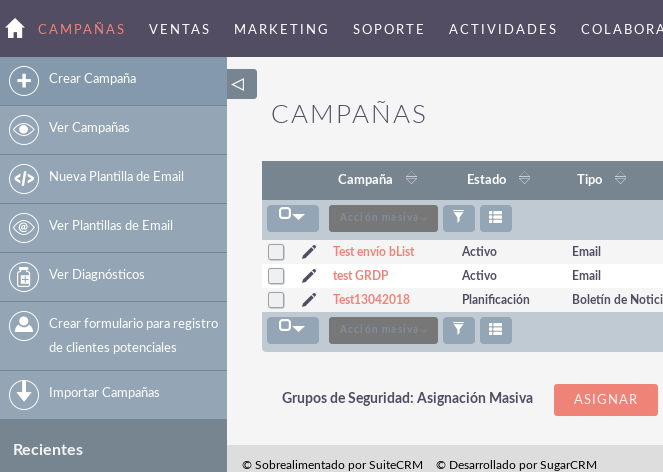
Un cop fet clic a Crea campanya, se li presentaran quatre opcions, Butlletí informatiu, Correu electrònic, Campanya no basada en correu electrònic i Enquesta.
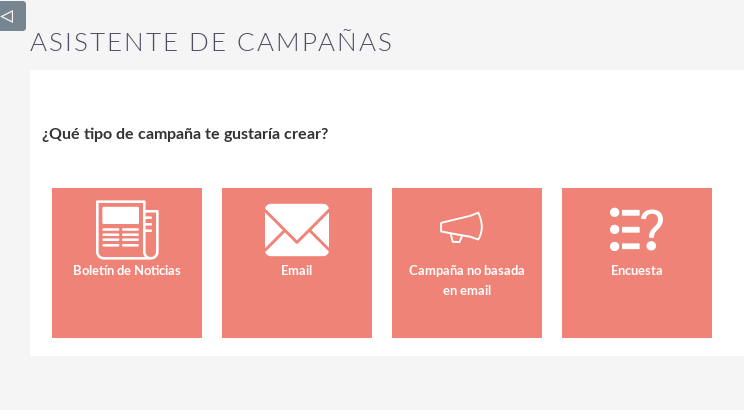
Presentació de les diferents pantalles de configuració que trobarà:
Capçalera de la campanya: Butlletí de notícies, correu electrònic i campanyes no basades en correu electrònic:
En fer clic a la icona de Butlletí de Notícies, accedirà a la primera pàgina de l’Auxiliar per a campanyes, la pàgina Capçalera de la campanya. En aquesta pàgina se li demanarà que completi els camps requerits de Nom i Estat.
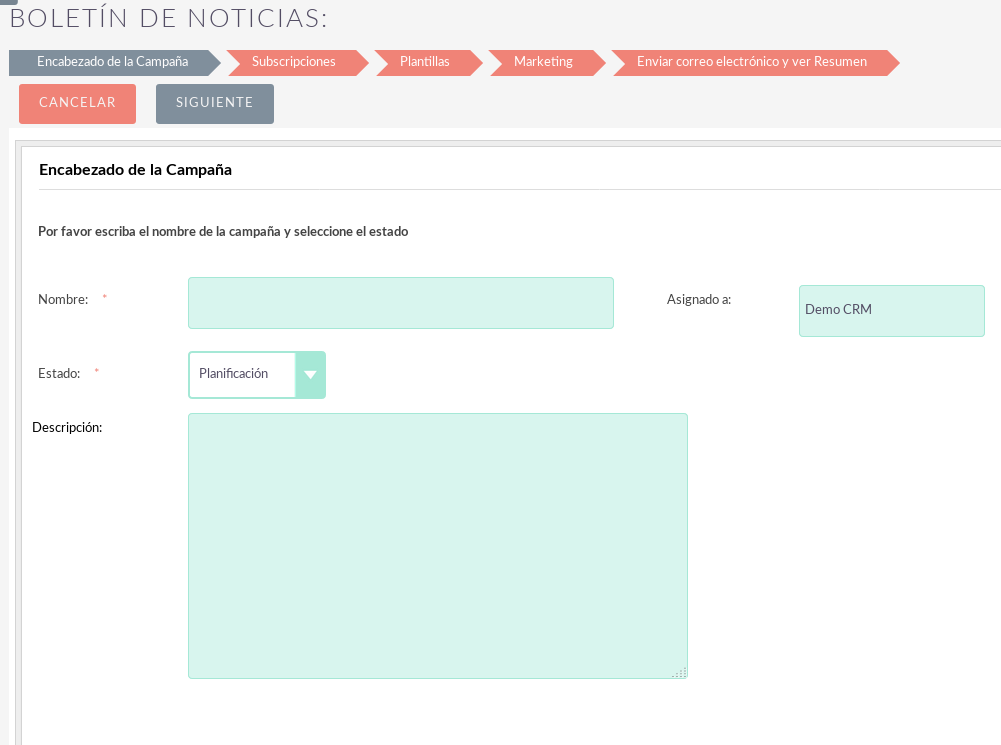
Un cop hagueu completat els camps necessaris i estigui llest per passar a la següent etapa, feu clic a Següent.

Capçalera de la campanya: Enquestes:
En fer clic a la icona d’Enquestes, accedirà a la primera pàgina de l’Auxiliar per a campanyes, la pàgina Capçalera de la campanya. En aquesta pàgina se li demanarà que completi els camps requerits de Nom i Estat. A més haurà de seleccionar una enquesta feta prèviament (Per saber com fer una, consultar Manual SuiteCRM – Mòduls centrals – Enquestes)
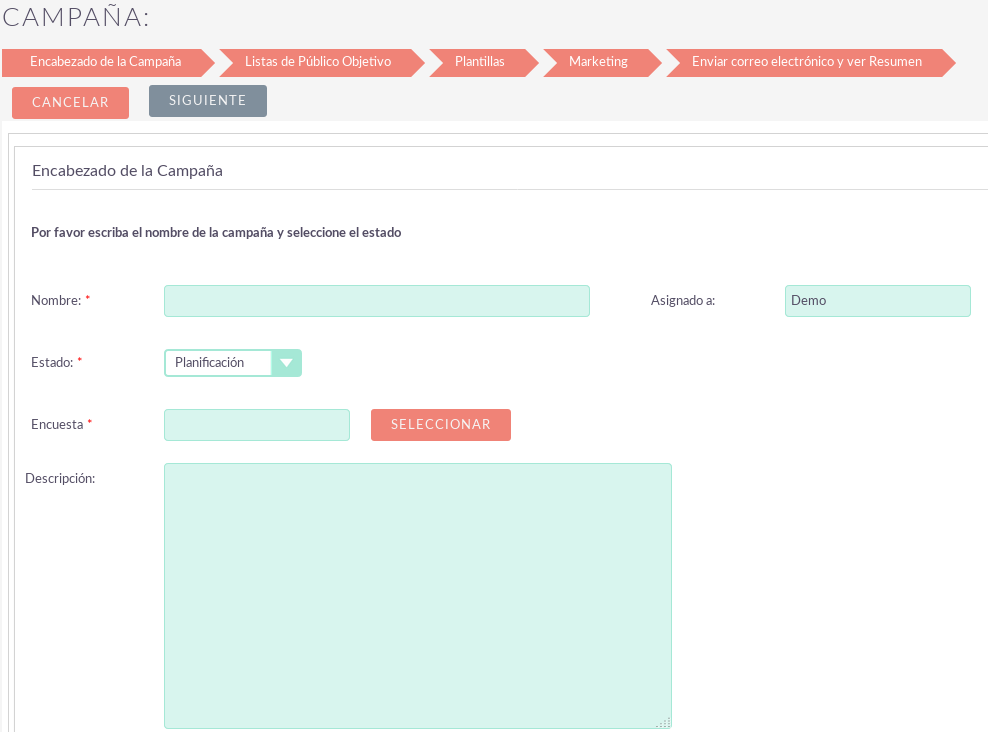
Subscripcions a l’assistent de campanya: Butlletí informatiu
Per a una campanya de butlletí, el següent pas de l’assistent de campanya li permet especificar la seva informació de subscripció.

Aquesta etapa es compon de tres components; la llista de subscripcions, la llista de baixes i la llista de proves.
– La llista de subscripcions: li permet establir una llista d’objectius per a la seva campanya. Aquesta llista d’objectius es farà servir per enviar correus electrònics per a aquesta Campanya. Si encara no ha creat una llista d’objectius, es crearà una llista buida per a vostè i podrà configurar-la en un altre moment.
– La Llista de baixes: li permet establir una Llista d’objectius de persones que han optat per no participar en la seva comercialització i no ha de contactar a través de correu electrònic. Si encara no ha creat una llista d’objectius, es crearà una llista buida per a vostè i podrà configurar-la en un altre moment.
– La llista de prova: li permet establir una llista d’objectius per a enviar correus electrònics de prova per a aquesta campanya. Si encara no ha creat una llista d’objectius, es crearà una llista buida per a vostè i podrà configurar-la en un altre moment.
Un cop hagueu completat els camps necessaris, feu clic a Següent i accedirà a la pàgina de Plantilles, que és la següent etapa de l’Assistent de Campanya.
Pressupost: Campanyes no basades en correu electrònic:
A la pestanya de pressupost dins de les campanyes no basades en correu electrònic li permet establir un pressupost de la campanya, així com uns ingressos esperats, un cost esperat i un cost real. A més pot afegir objectius i impressions.
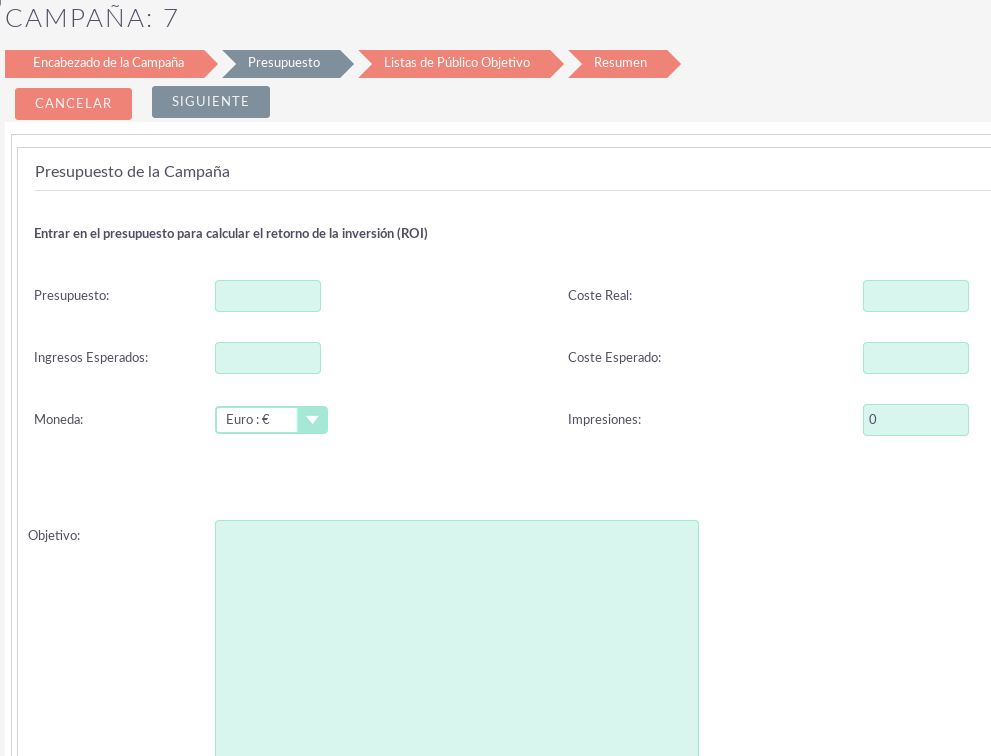
Llistes de Públic Objectiu: Correu electrònic, no basades en correu electrònic i enquestes:
Per a totes les Campanyes no basades en correu electrònic, el següent pas de l’Assistent de Campanya li permet especificar les seves Llistes d’objectius. Per Campanyes basades en correu electrònic, aquí és on triaria una llista de persones per a enviar per correu electrònic en funció dels objectius existents ja creats al CRM. O per a les campanyes de Televendes (sense correu electrònic), per exemple, aquesta podria ser una llista de les persones a les que diries.
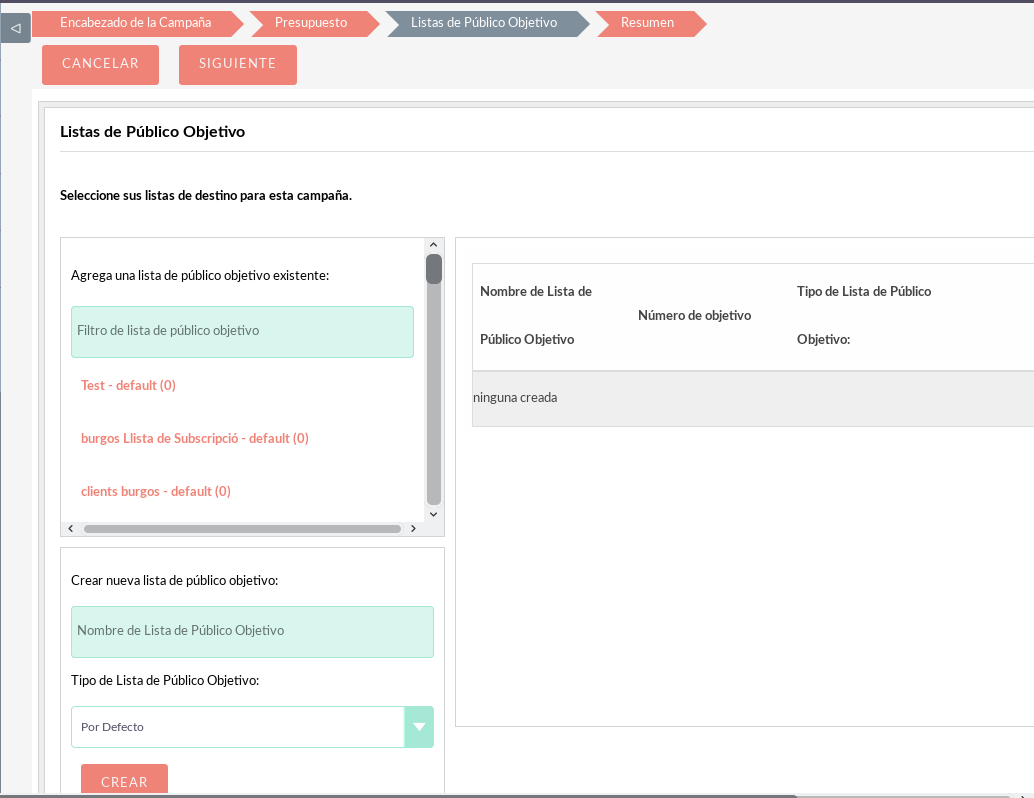
Els destinataris que hagin optat anteriorment per les seves Campanyes de màrqueting s’eliminaran automàticament de la seva Llista d’objectius.
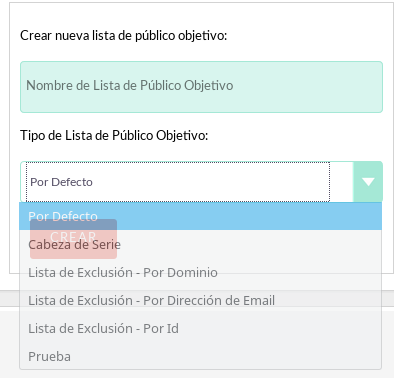
Si en aquesta etapa no ha creat una Llista d’objectius, pot crear una buida usant el menú desplegable a la imatge de dalt i omplir-la després que hagi completat la resta de la configuració de la seva Campanya visitant la pàgina Llistes d’objectius. El següent pas per a Campanyes no basades en correu electrònic és la pàgina Resum de Campanya.
Plantilles: Butlletí de notícies, correu electrònic i enquestes:
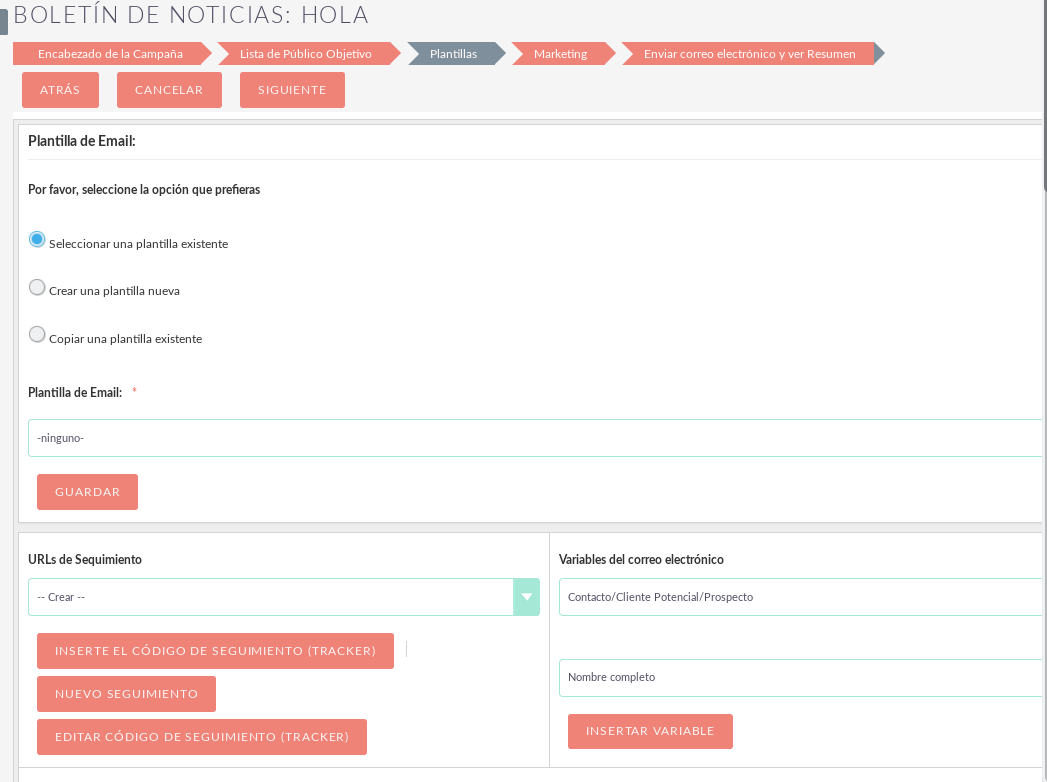
Aquesta pàgina és un editor de plantilles de butlletí informatiu WYSIWYG per crear una plantilla per als seus correus electrònics de màrqueting.
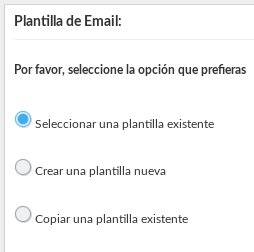
El panell a la part superior li presenta tres opcions que li permeten seleccionar una plantilla existent, crear una plantilla o copiar una plantilla existent.
– Seleccioneu una plantilla existent: pot seleccionar d’una llista desplegable de plantilles de correu electrònic existents.
– Creeu una nova plantilla: si voleu iniciar el butlletí des de zero, pot seleccionar aquesta opció.
– Copieu una plantilla existent: us permetrà seleccionar una plantilla existent i fer-la servir com a base per a realitzar modificacions.
Un cop hagi triat una plantilla de correu electrònic, pot decidir si vol inserir una URL de rastrejador. Això es pot utilitzar per inserir un enllaç al lloc web de la seva organització o un enllaç directe a un nou producte que hagi llançat. A més, se li ofereix l’oportunitat de posar un enllaç de “Exclusió” en la seva plantilla.
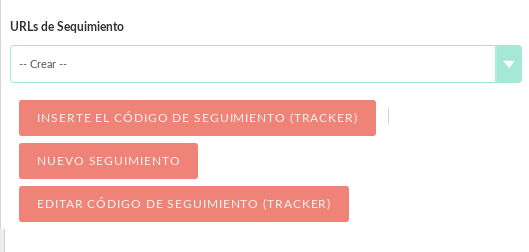
Recordeu que l’enllaç ‘Exclusió’ s’agrega automàticament a la plantilla fins i tot si no insereix un en aquest punt. Una altra característica interessant de la pàgina Plantilles de correu electrònic és la capacitat de personalitzar les seves plantilles mitjançant la inserció de variables. Pot, per exemple, inserir la variable ‘ID de compte‘ a la línia d’assumpte, o fins i tot inserir el nom i cognom del destinatari per afegir un toc més personal.
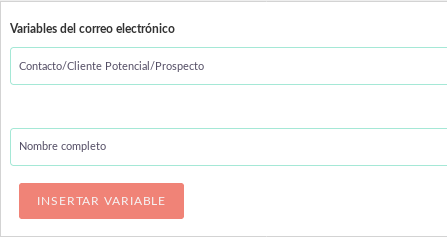
L’editor WYSIWYG es mostra a la part inferior de la pàgina de la plantilla de correu electrònic, aquest editor li permet visualitzar com es veurà realment la seva plantilla.
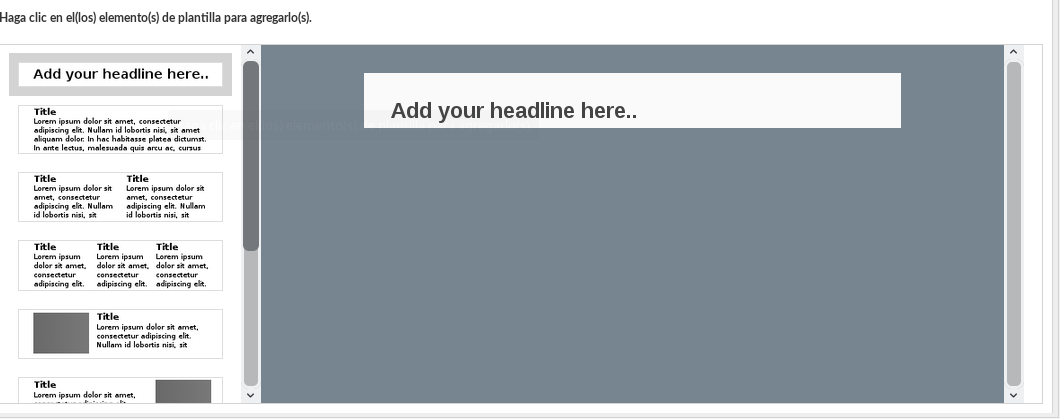
El panell a la banda esquerra de l’editor li permet arrossegar i soltar anar diferents components de disseny a la seva plantilla. Aquests després poden ser editats en el panell de visualització del costat dret. Un cop hagueu inserit un component en el panell de visualització, pot fer clic en l’element agregat i apareixerà el menú de l’editor.

Aquest menú us ofereix una multitud d’opcions addicionals que li permeten personalitzar el disseny i l’aparença de la seva plantilla. Es pot seleccionar el tipus de lletra, formatar, canviar els colors, triar l’alineació de text, inserir imatges i fins i tot vídeos.
Insereix HTML fent clic a Eines> Codi font
El panell inferior ofereix l’opció d’incloure arxius adjunts amb la seva plantilla de correu electrònic, això podria usar-se si, per exemple, voleu adjuntar alguna cosa com un catàleg de productes al seu butlletí. Una vegada que estigui satisfet amb la seva plantilla de correu electrònic, pot fer clic a Següent i accedirà a la pàgina de màrqueting.
Màrqueting: Butlletí de notícies, correu electrònic i enquestes:
Aquesta secció de l’assistent de campanya li permet especificar la configuració de correu electrònic per a la seva campanya, inclosa el compte de maneig de rebot, el compte de correu sortint, el nom / l’adreça i el nom / resposta. A més d’això, pot programar la seva campanya completant els camps de Data i Hora. Una vegada que estigui satisfet amb la configuració del seu correu electrònic i la programació, pot fer clic a Següent i accedirà a la pàgina Resum.
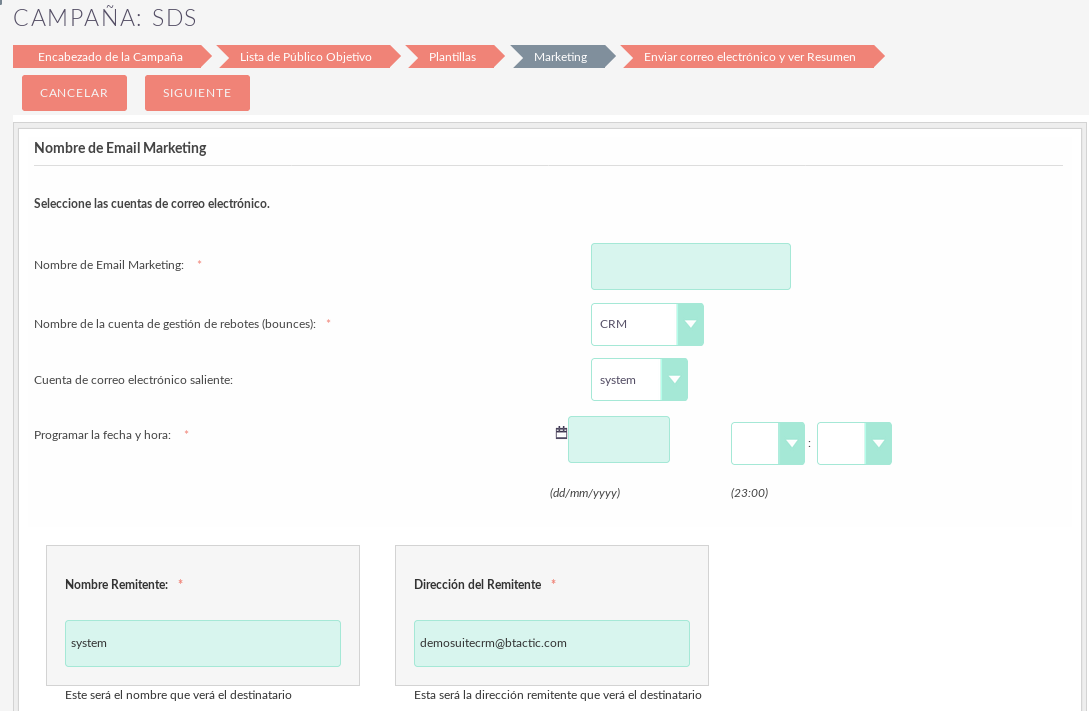
Resumen de l’assistent de campanya: Butlletí informatiu, Correu electrònic, Campanya no basada en correu electrònic i Enquesta:
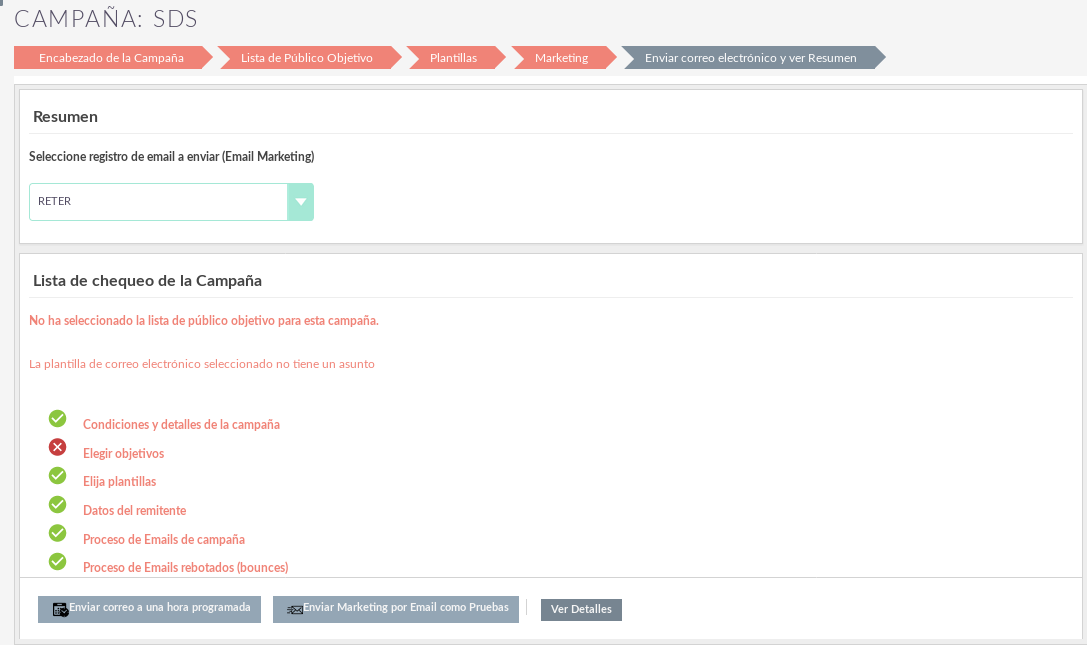
La pàgina Resum inclou una llista de verificació que indica que cada pàgina de l’Auxiliar de Campanya s’ha completat satisfactòriament. Si es completa una secció, es mostra amb un tick verd, en cas contrari, es ressaltarà amb una icona de creu vermella. Si no s’ha completat cap secció, SuiteCRM no permetrà que s’enviï la Campanya. En aquest cas, en la imatge que es mostra a sobre, la secció ‘Triar objectius‘ no s’ha completat correctament com ho indica la creu vermella. Això es resoldria fent clic a la pàgina Llista d’objectius i especificant una Llista de subscripció amb almenys una entrada. Un cop hagi assegurat que totes les seccions estan completes, pot triar una d’aquestes tres opcions:
– Enviar correu a l’hora programada: pot fer clic aquí una vegada que estigui segur que totes les seccions de la Campanya estan configurades correctament i confia que és l’article final.
– Enviar correu electrònic de màrqueting com a prova: aquesta opció li brinda l’oportunitat d’enviar la seva Campanya a la seva Llista de prova que ha especificat a la secció Subscripcions de l’Assistent de campanya. En fer això, pot veure la Campanya com un destinatari i verificar que la Campanya apareix com ha de ser abans d’enviar-la a clients reals / prospectius.
– Veure detalls: en fer clic en aquesta opció, se li porta a la vista de detalls del registre de campanya que acaba de crear a través de l’assistent de campanya de butlletí.
Crear formulari de persona
Una altra característica del mòdul de campanya és l’assistent de plantilla de formulari web que li permet crear clients potencials, contactes i objectius. Es pot accedir a això fent clic al botó Crear persona al menú desplegable del mòdul Campanya o mitjançant la barra lateral quan està en el mòdul.
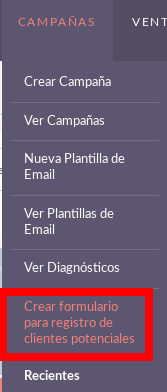
Una vegada que hagi fet clic en això, serà portat a la primera pàgina de l’Assistent per a crear una persona.
Aquesta pàgina us permet especificar el tipus de persona que li agradaria crear a través del seu formulari web. El menú desplegable us permet escollir entre un Líder, Contacte o Objectiu. En seleccionar el tipus de persona que li agradaria crear, els Camps disponibles canvien dinàmicament. Un cop hagueu triat això, pot arrossegar i soltar anar els camps que li agradaria incloure en el seu formulari web. Els camps que es col·loquen en l’àrea Columna de la primera forma es mostren a la banda esquerra del seu formulari web i els camps que es col·loquen en l’àrea Columna de la segona forma es mostren en el costat dret del seu formulari web. Podeu escollir tenir 1 o 2 columnes, totes a la banda esquerra, dret o en ambdós costats. Recordeu com mínim que ha d’incloure els camps requerits inclosos en el seu formulari web com s’indica amb un asterisc. Una vegada que estigui satisfet amb els camps que voleu incloure, feu clic al botó Següent per passar a la següent etapa.
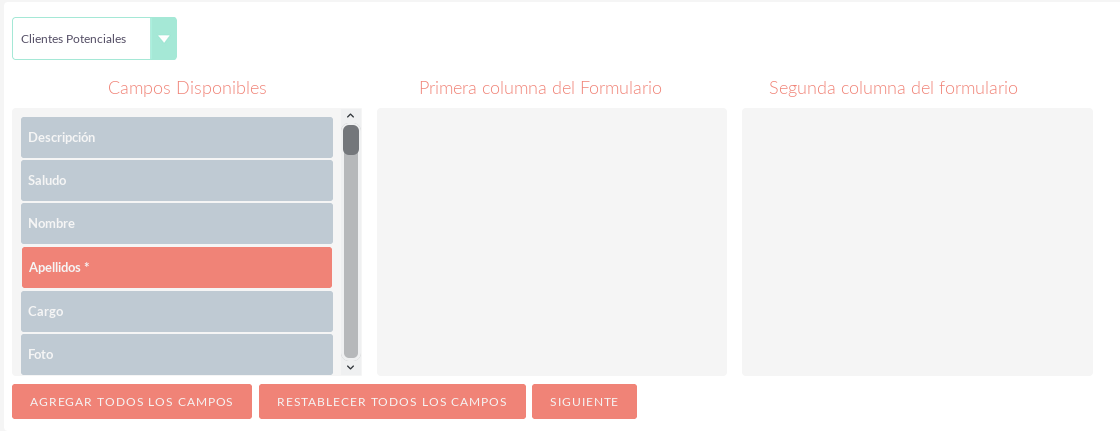
En aquesta pàgina podeu configurar l’aspecte de la seva formulari web afegint una capçalera / peu de pàgina de formulari, vista de formulari, canviar l’etiqueta en el botó Enviar o canviar la forma en què es mostra la URL. Com a mínim, ha de relacionar el formulari web amb una campanya existent i assignar-lo a un usuari abans de fer clic al botó Generar formulari per passar a la següent etapa.
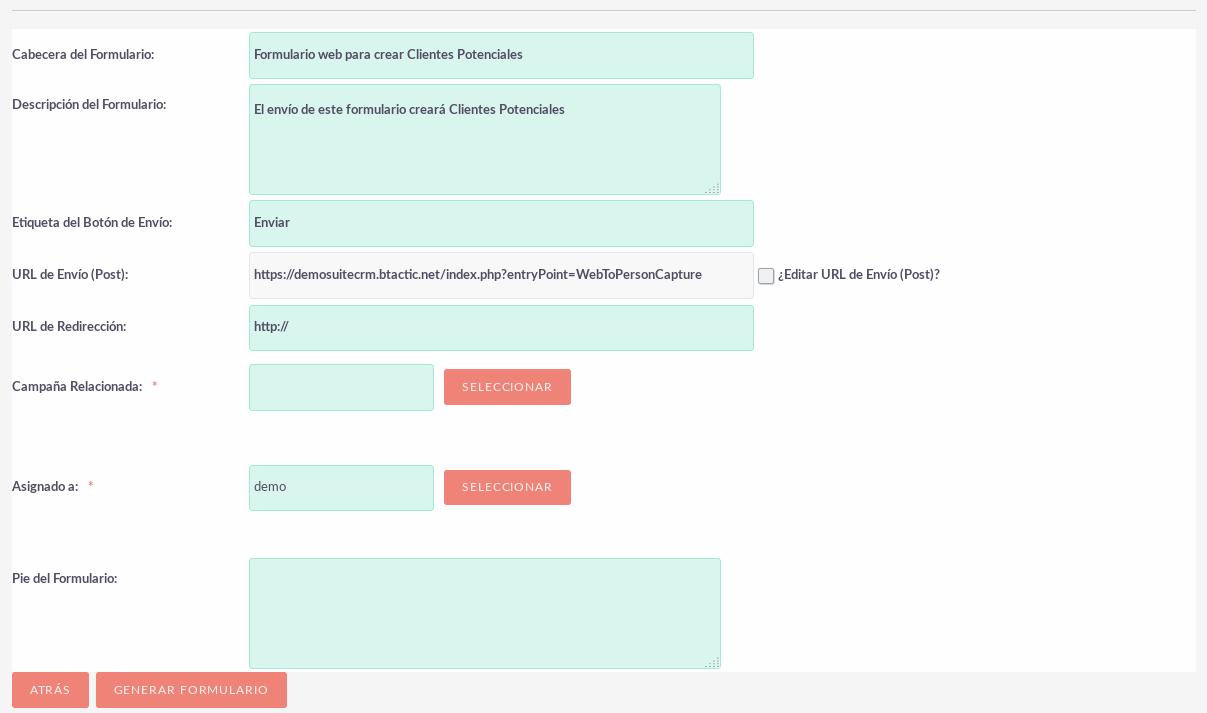
Crear persona formulari – Editor
L’últim pas de l’Assistent per a crear formulari de persona li permet formatar el formulari web que ha configurat mitjançant l’editor WYSIWYG. Aquest editor li proporciona una multitud d’opcions addicionals que li permeten personalitzar el disseny i l’aparença del seu formulari web. Es pot seleccionar el tipus de font, formatar, canviar els colors, triar l’alineació de text i es poden inserir imatges. Una vegada que estigui satisfet amb l’aparença del seu formulari web, feu clic a Desa formulari. En fer clic en aquest botó, pot fer clic a l’enllaç per descarregar el formulari web que acaba de crear o copiar i enganxar el HTML en un document existent. En fer clic a l’enllaç de descàrrega, guardarà el formulari HTML a la seva carpeta de descàrregues.
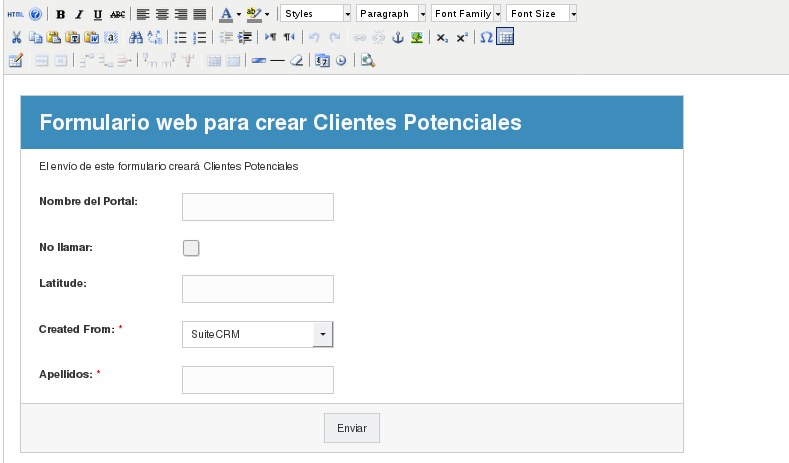
Tingui en compte que el formulari web no s’emmagatzemarà en cap altre lloc al CRM, per garantir que es guardi el HTML, realitzi un dels dos passos anteriors.
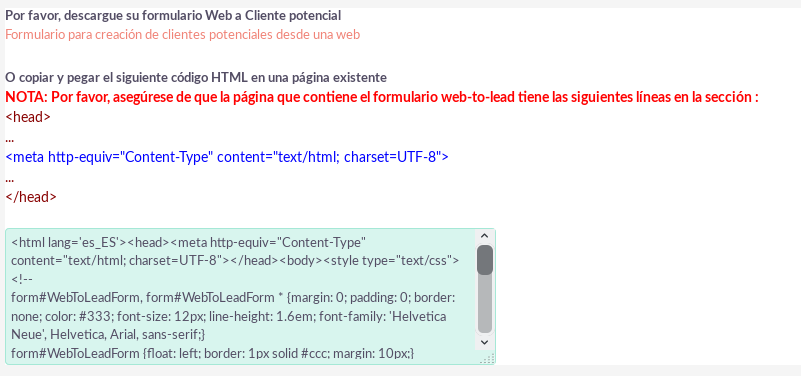
Seguiment de resposta de campanya
Quan es trobi en la vista de detalls d’un registre de campanya, pot accedir al seguiment de resposta de campanya incorporat al fer clic al botó Veure estat.
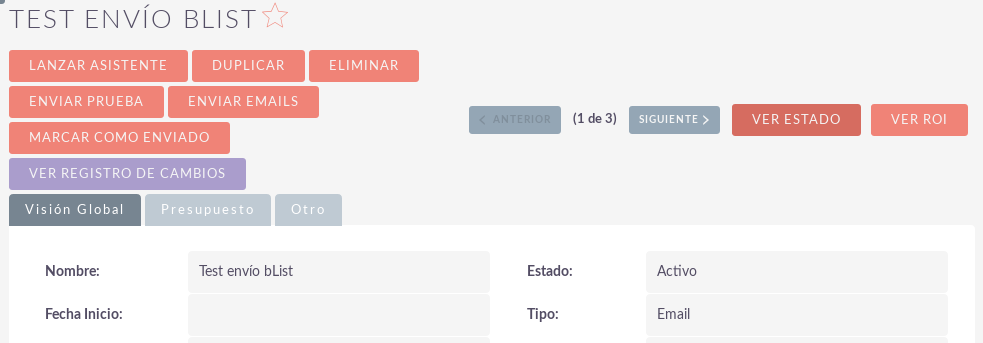
En prémer aquest botó, se li dirigirà a la pàgina Estat per a aquest registre de Campanya. Aquesta pàgina ofereix una descripció general dels detalls de la Campanya, així com una representació gràfica de la seva resposta de Campanya, que inclou la quantitat de missatges enviats, missatges rebutjats, la quantitat d’espectadors, optar per sortir i la quantitat d’enllaços a través dels clics.
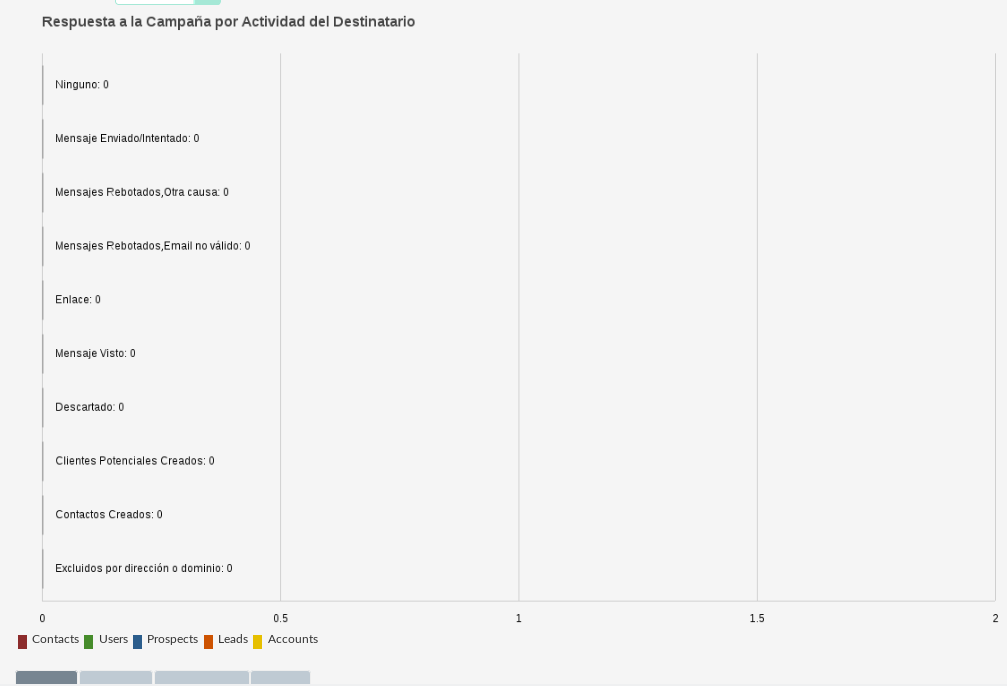
Aquests camps es troben més avall a la pàgina i es detallen en un nivell de registre individual. Aquests registres es poden afegir a una nova llista d’objectius fent clic al botó Afegeix a la llista de públic objectius. Això li permet crear campanyes noves i més centrades en funció de qui ha respost.
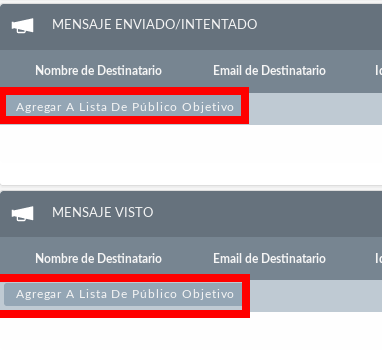
Seguiment de ROI de la campanya
Quan es trobi en la vista de detalls d’un registre de campanya, pot accedir al seguiment de ROI de campanya incorporat al fer clic al botó Veure ROI.
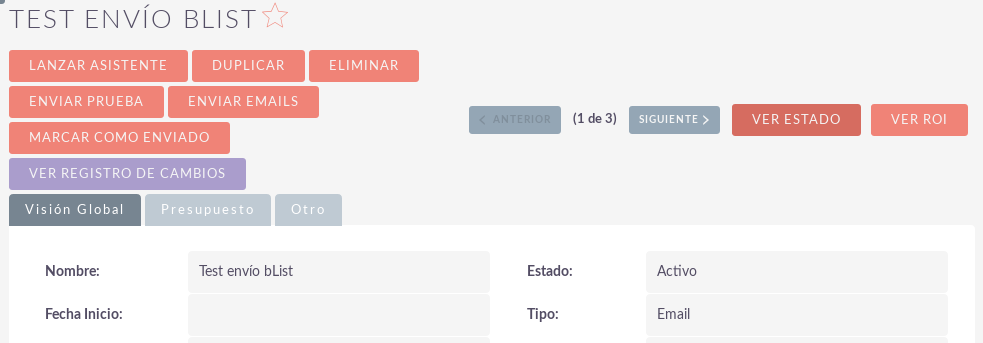
En fer clic en aquest botó, es el dirigirà a la pàgina de ROI per a aquest registre de Campanya. Aquesta pàgina ofereix una representació gràfica del retorn de la inversió de la seva campanya, que li permet visualitzar fàcilment com els diners de la seva organització dedicat a la campanya s’ha traduït en negocis potencials.


